Align to Path脚本将图层对齐到单个或多个运动路径中,让用户可以更加方便的对物体进行路径控制,需要的用户欢迎下载使用。
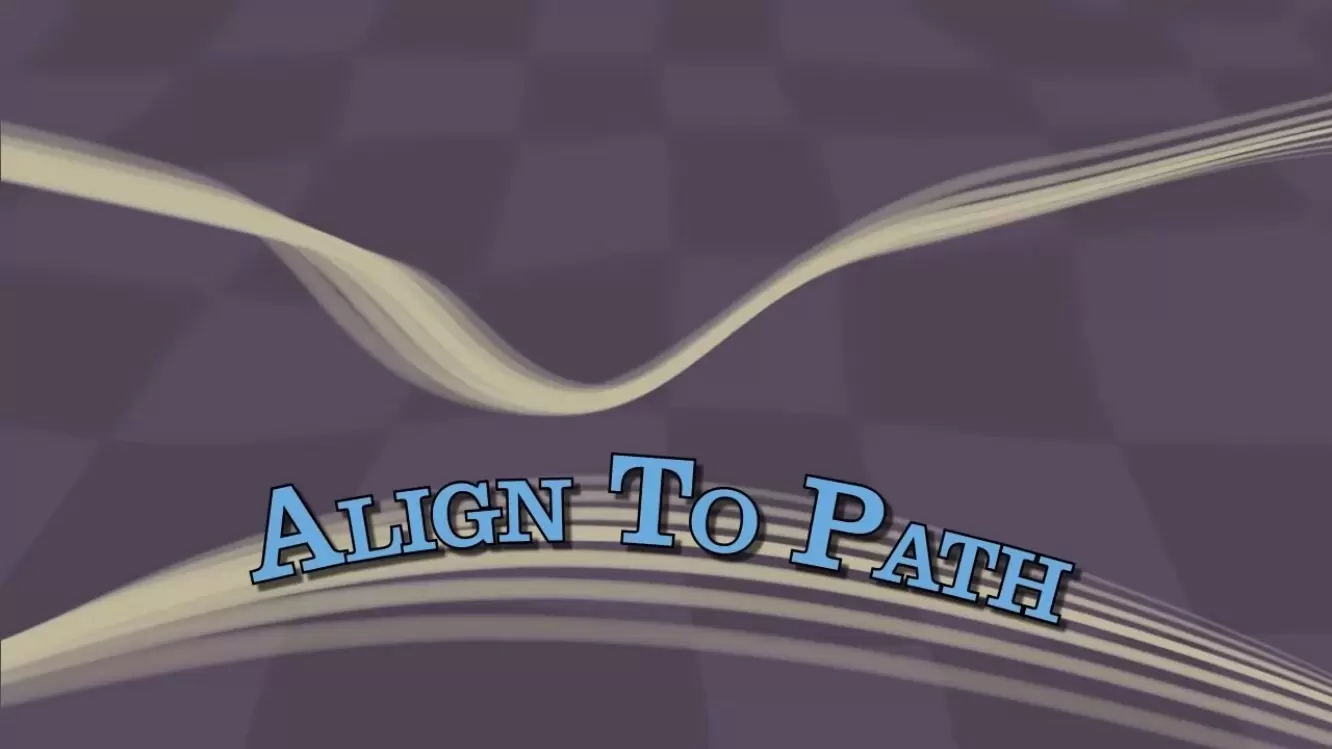
安装教程
1复制Align to Path v1-7.jsxbin文件到AE脚本目录: Win:…Adobe After Effects CC\Support Files\Scripts\ScriptUI Panels\
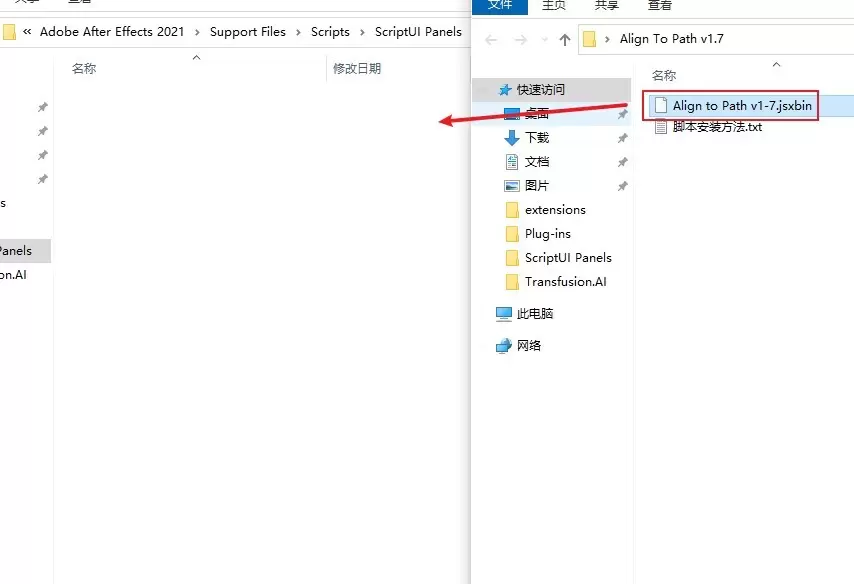
2打开AE软件设置,勾选上允许脚本读写和访问网络 编辑-首选项-常规 或更高版在:编辑-首选项-脚本和表达式
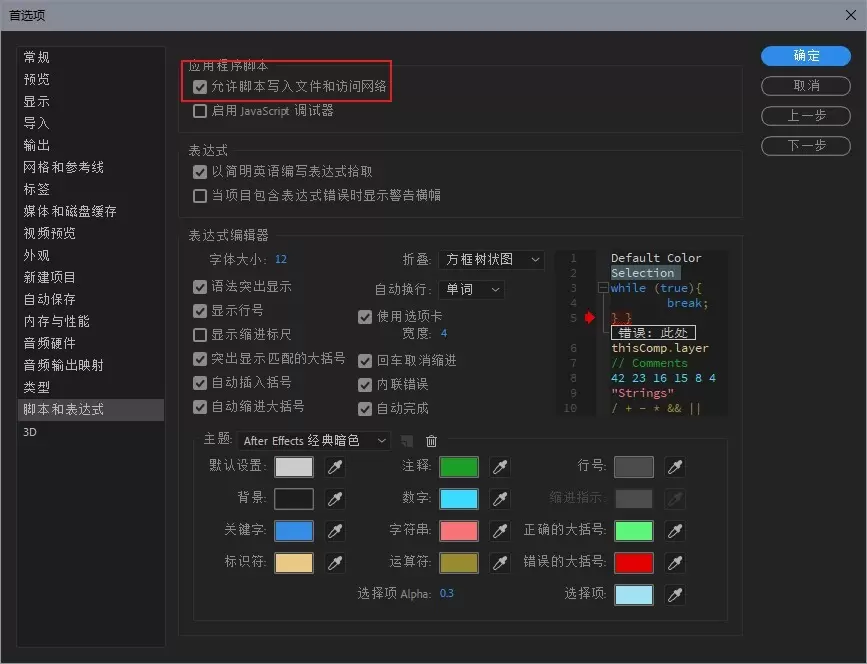
3在软件顶部window窗口菜单下即可看到Align to Path v1-7脚本
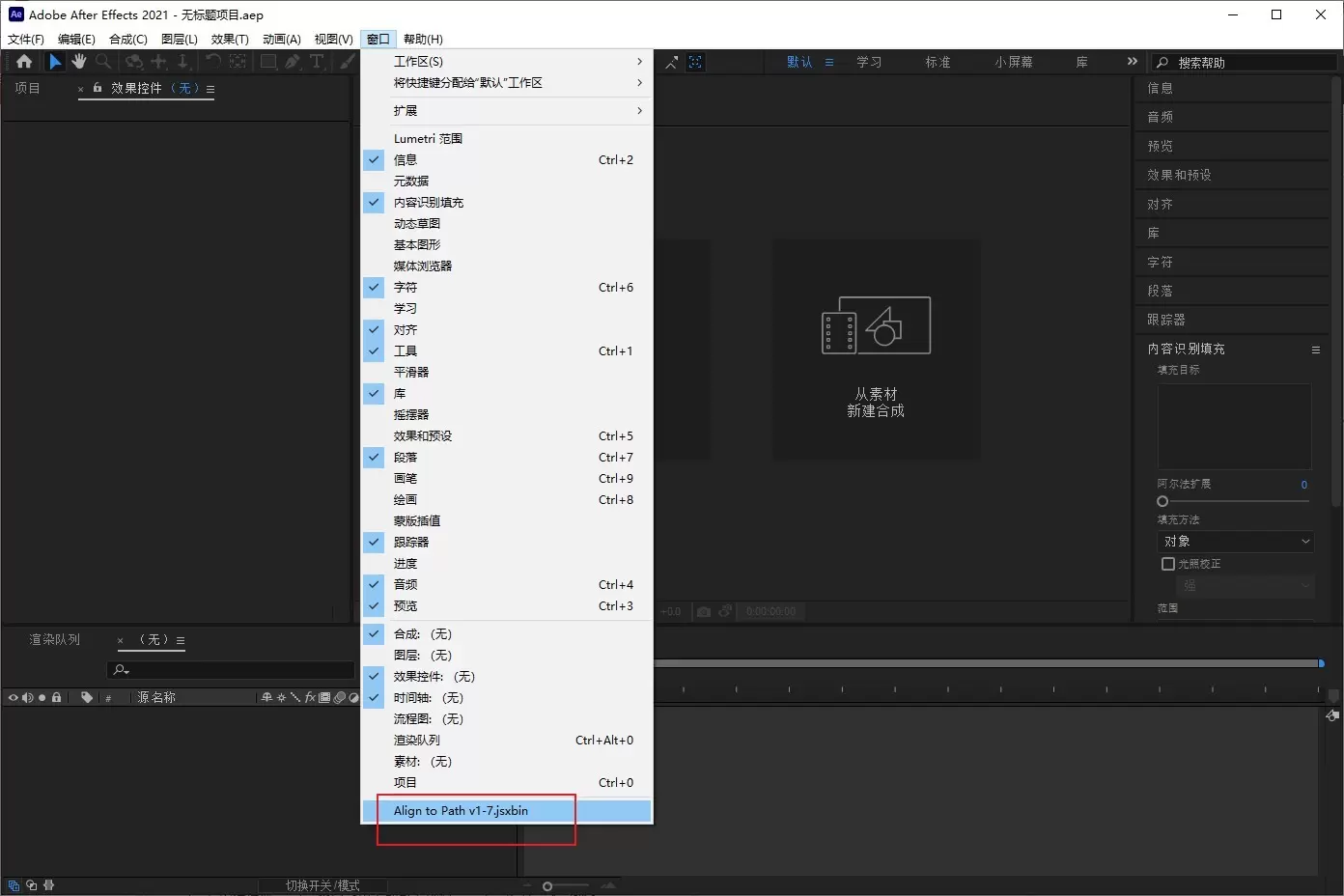
如何使用:
- 选择要附加到运动路径的图层
- 将要用作运动路径的任何蒙版添加到选择中(重要-选择“蒙版名称”,而不是“蒙版路径”)
- 运行脚本。
界面选项:
保持位置偏移 将图层保持在当前位置 自动定向到路径应当在沿着路径的同时对图层进行自动定向 (注意:“ 自动定向” 仅在“运动路径完成”滑块上创建了初始关键帧之后才起作用) 更新路径 您添加的每个路径都会显示在此列表中。
- 要更新它们,请执行以下操作:
- 编辑原始蒙版路径(无法为路径设置动画)
- 在GUI中选择要更新的蒙版
- 点击更新
- 您所有连接的层都应跳到新位置。
- 所有现有关键帧都将保留在原处。
使用“清除”按钮清空列表 (如果撤消添加运动路径,则这是必需的)
控制:
运动路径补
- 全依次对所有路径进行动画处理
- 激活此选项后,单个路径的滑块无效
顺序完成 图层在运动路径上的距离。范围0→100
每个运动路径一个滑块
- 您可以为每个运动路径贡献多少百分比的动画效果
- 如果所有滑块都设置为0,则可以在图层上像普通一样设置关键帧
- 更新时间2022-04-25
- 文件大小3.56 MB


